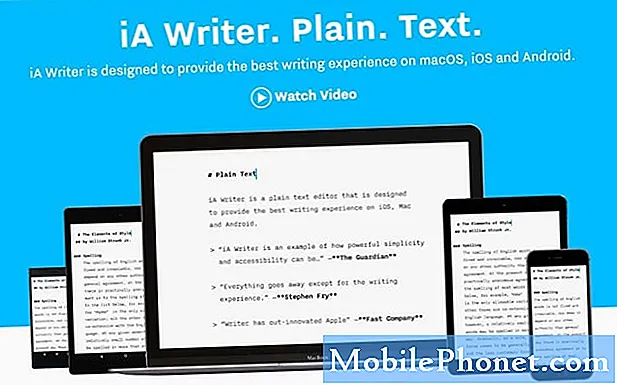콘텐츠

인터넷이 없지만 네트워크에 연결된 Galaxy A50 문제 해결
이 문제 해결 가이드에서는 모든 가능성을 고려하고 문제가 실제로 무엇인지, 문제를 해결하기 위해 수행해야 할 작업을 파악할 수있을 때까지 차례로 배제합니다. 수행해야 할 작업은 다음과 같습니다.
네트워크 장치를 다시 시작하십시오.
다시 말하지만 이것은 네트워크에 문제가 될 수 있으므로 가장 먼저해야 할 일은 네트워크 장치를 다시 시작하여 연결을 새로 고치는 것입니다. 대부분의 경우이 절차는 작동하므로 다음 단계에 따라 네트워크 장치의 전원을 껐다가 켭니다.
- 벽면 콘센트에서 모뎀 또는 라우터를 뽑거나 본체에서 전원 코드를 뽑기 만하면됩니다.
- 전원없이 1 ~ 2 분 동안 그대로 두십시오.
- 그런 다음 벽면 콘센트에 다시 연결하거나 코드를 다시 연결하십시오.
- 장치가 온라인 상태가 될 때까지 기다린 다음 휴대폰을 다시 연결합니다.
휴대폰이 네트워크에 연결할 수 있지만 여전히 인터넷이없는 경우 다음 해결 방법으로 이동합니다.
관련 게시물 : Galaxy A50에서 10 가지 일반적인 네트워크 또는 연결 문제를 해결하는 방법
다른 장치를 네트워크에 연결하십시오.
다음 해결 방법으로 넘어 가기 전에 이것이 Galaxy A50의 문제인지 아니면 다른 휴대폰이나 장치에도 동일한 문제가 있는지 확인해야합니다. 따라서 다른 장치를 동일한 네트워크에 연결하십시오. 그들도 같은 문제가 있다면 라우터에 문제가있을 수 있으므로 전화기를 그대로 두십시오. 최선의 방법은 인터넷 서비스 제공 업체에 전화하는 것입니다.
단, 다른 장치가 문제없이 네트워크에 제대로 연결되고 Galaxy A50 만 인터넷에 연결되어 있지 않으면 문제 해결을 계속해야합니다.
또한 읽으십시오 : Galaxy A50 모바일 데이터 스위치가 회색으로 표시되는 경우 수행 할 작업
휴대 전화 강제 재시작
다음에해야 할 일은 강제 재시작입니다. 휴대 전화의 메모리를 새로 고침하고 모든 앱과 서비스를 다시로드하는 시뮬레이션 된 배터리 제거입니다. 대부분의 경우 명백한 이유나 원인없이 이와 같은 문제가 발생하면 이와 같은 간단한 문제 해결 절차로 해결할 수있을만큼 문제가 매우 사소 할 수 있습니다. 따라서 다음은 휴대 전화를 강제로 다시 시작하는 방법입니다.
- 볼륨 작게 버튼을 길게 누르고 아직 놓지 마십시오.
- 볼륨 버튼을 누른 상태에서 전원 키도 길게 누릅니다.
- 15 초 동안 또는 Galaxy A50 로고가 화면에 표시 될 때까지 두 키를 함께 누르고 있습니다.
전화기가 재부팅되면 여전히 인터넷이 없는지 확인하십시오.
또한 읽으십시오 : Galaxy A50에서 WiFi 연결이 계속 끊어지면 어떻게해야합니까?
인터넷없이 전화를 수정하려면 모든 네트워크 설정을 재설정하십시오.
네트워크에 문제가 없으면 휴대 전화에 문제가있는 것입니다. 대부분의 경우이 문제는 단순히 네트워크 설정을 재설정하여 해결할 수 있으며이 시점에서 수행해야하는 작업입니다. 장치의 네트워크 서비스를 새로 고치려면 모든 네트워크 설정을 재설정해야합니다. 수행 방법은 다음과 같습니다.
- 화면 상단에서 아래로 스 와이프하여 알림 패널을 아래로 당깁니다.
- 오른쪽 상단에있는 설정 아이콘을 탭합니다.
- 일반 관리로 스크롤하여 누릅니다.
- 재설정을 터치합니다.
- 네트워크 설정 재설정을 탭합니다.
- 설정 재설정을 탭합니다.
- 메시지가 표시되면 PIN, 비밀번호 또는 패턴을 입력합니다.
- 마지막으로 재설정을 탭합니다.
네트워크 설정을 재설정 한 후 휴대 전화에 여전히 인터넷이 없는지 확인합니다.
또한 읽으십시오 : 모바일 데이터를 통해 연결할 수없는 Galaxy A50을 수정하는 방법
마스터 휴대폰 재설정
하드웨어 나 네트워크 기기에 문제가없는 경우 재설정을 통해 문제를 해결할 수 있습니다. 이 문제가 명백한 이유나 원인없이 갑자기 시작된 경우 재설정을 통해 해결할 수 있습니다. 그러나 그렇게하기 전에 파일과 데이터의 사본을 만들어야 삭제됩니다. 백업 후 잠기지 않도록 Google 계정을 삭제하세요. 준비가되면 다음 단계에 따라 휴대 전화 재설정을 마스터하세요.
- 장치를 끕니다.
- 길게 누릅니다. 볼륨 업 과 힘 열쇠.
- Galaxy A50 로고가 표시되면 키를 놓습니다.
- Galaxy A50은 계속해서 복구 모드로 부팅됩니다. 파란색과 노란색 텍스트가있는 검은 색 화면이 표시되면 다음 단계로 진행합니다.
- 누르세요 볼륨 낮추기 키를 여러 번 눌러 '데이터 삭제 / 초기화'를 강조 표시합니다.
- 프레스 힘 버튼을 눌러 선택합니다.
- 누르세요 볼륨 낮추기 '예'가 강조 표시 될 때까지 키를 누릅니다.
- 프레스 힘 버튼을 눌러 마스터 재설정을 선택하고 시작하십시오.
- 마스터 재설정이 완료되면 '지금 시스템 재부팅'이 강조 표시됩니다.
- 누르세요 전원 키 장치를 다시 시작합니다.
이 게시물을 통해 도움이 되었기를 바랍니다. 읽어 주셔서 감사합니다!